Важные вопросы продавцу на этапе выбора ноутбука с рук
Первым делом по телефону задаем следующие вопросы и уточняем. Таким образом мы избежим потери времени и отсеем сомнительные сделки.
- Сколько ноутбуку лет? — Если больше 5 лет, велика вероятность, что жесткий диск изношен и появились сбойные сектора. Это выльется вам еще в 3-5 тысяч дальнейших затрат.
- Был ли ноутбук в ремонте? — Ответ Нет, хорошо. Если после ремонта, то лучше искать другой ноутбук.
- Разбирался ли ноутбук? — Если скажет НЕТ, то на этапе проверки внешнего вида выявим честный ли продавец и не скрывает что-либо еще. Если скажет Да, то задаем следующий вопрос.
- Для какой цели разбирался ноутбук? — Если скажет для чистки системы охлаждения. Узнайте кто чистил ноутбук, сам хозяин или отдавал в сервис. Если сам, спросите какую термопасту он использовал. Если он не помнит или ответить на этот вопрос не может, то стоит насторожиться. Но возможно хозяин просто почистил от пыли без замены термопасты. Если разбирался ноутбук в сервисе, то это не повод не быть бдительным.
- Менялось ли что-нибудь в ноутбуке? — Нет, хорошо. Если да, то что именно менялось. Если менялась клавиатура, то вероятно его заливали, но не факт. Если менялась матрица, то лучше такой ноут не брать. Если менялся жесткий диск на SSD или добавлялась оперативная память, то на этапе проверки все это проверим.
- В каких условиях использовался ноутбук? — Если его использовали в основном для работы с документами и интернета, то это лучше, чем на нем играли в тяжелые игры.
- Все ли драйвера установлены? — Если да, то хорошо. Если не установлен видеодрайвер, то это повод задуматься о подвохе. Возможно из-за неисправности видеокарты не устанавливается драйвер.Попросите продавца обязательно установить все драйвера, особенно видео драйвера.
Еще совет, если вы покупаете ноутбук с доставкой из другого города, то предупредите продавца, что будете проводить тесты при осмотре. И если выявится проблема о которых продавец умолчал, то не купите его.
Если ноутбук проблемный, то скорей всего продавец его вам не отправит, так как поймет, что вас обмануть не получится.
Помогу решить проблему с ПК или ноутбуком. Вступайте в группу VК — ruslankomp
А теперь перейдем к проверке ноутбука.
Как провести поверхностный осмотр
Совсем не обязательно включать компьютер, чтобы понять, что у него есть серьезные проблемы. Разберем пошаговый поверхностный осмотр устройства:
Первое что нужно сделать, это взять ноутбук и перевернуть. Посмотри, есть ли все болтики и целые ли они. Шляпки винтиков заводского производства всегда окрашены полностью в черный цвет. Слизанные в местах углубления шляпки укажут на то, что компьютер уже разбирали. Если устройство чинил неопытный мастер, некоторых винтиков и вовсе может не быть.
Посмотри на места, где две половины корпуса соединяются
Здесь должны отсутствовать повреждения пластика.
Если продавец подтверждает, что устройство использовалось уже более 12 месяцев, то особое внимание следует уделить петлям. Когда открыл крышку компьютера, посмотри на угол корпуса, там, где находятся петли
Не допускается, чтобы они выламывали корпус устройства изнутри. В ситуации, когда во время открытия крышки матрицы, корпус издает звуки, знай, что начался процесс поломки крепления петель.
Знай, что в любом положении крышка матрицы должна хорошо фиксироваться.
На корпусе не должно быть трещин и вмятин. Эти явления говорят о том, что компьютер падал.
Проверь разрешение экрана. Так, если устройство поддерживает матрицу Full HD, то параметры разрешения 1920х1080.
Не забудь осмотреть электропитание. Подключи компьютер к сети, посмотри, работает ли индикатор электропитания. Также пошевели шнур рядом с основанием разъема питания, если лампочка начинает мигать при прикосновении к шнуру, то это значит, что есть повреждения в разъеме питания или коннекторе адаптера.
Возраст. Известно, что современные модели с аккуратным хозяином могут прослужить около 10 лет. Поэтому физический износ во многом определяется отношением к компьютеру владельца. Если ты спросил хозяина устройства, как давно он производил чистку и замену термопасты, а он искренне удивился и не понял, о чем идет речь, то спокойно можно говорить о снижении стоимости. Рекомендуем не брать подержанный компьютер из бюджетной категории. Лучший вариант – приобрести популярную топовую модель, которую можно хорошо обновить.
После этого, как правило, при покупке б/у ноутбука следует проверить правдивость характеристик, которые указал продавец, с фактическими. Для этого включи ноутбук и зайди в диспетчер устройств
Обрати внимание, есть ли дискретная видеокарта и все драйвера
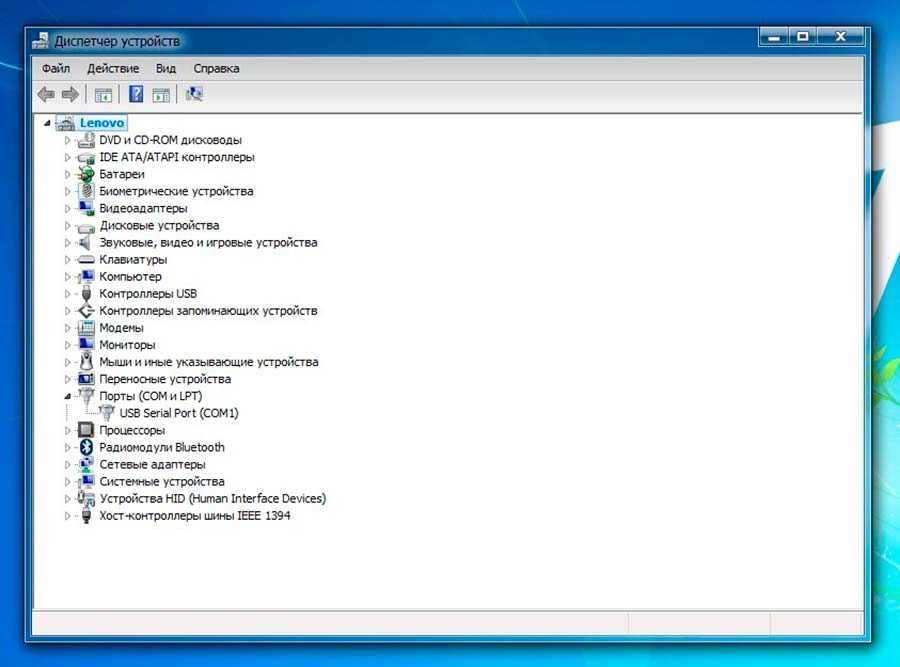
Батарея
АКБ — самое слабое место любого лэптопа, поэтому проверьте, как она работает. Как быстро устройство заряжается/разряжается. Работает ли ноутбук без зарядки. Работает ли гаджет без аккумулятора, подключенный к сети.
Вы даже можете найти в сети информацию об установленной батарее. Как и в случае с матрицой, в результате ремонта, устанавливают дешевые китайские аккумуляторы. Не родная АКБ сильно снижает стоимость ноутбука, что часто скрывают продавцы от покупателей.
Проверьте корпус зарядного устройства и АКБ. Нашли следы неаккуратной склейки? Вероятнее всего, устройство подвергалось ремонту. Брать такие устройства следует на свой страх и риск.
Общее состояние
Что проверяем:
состояние комплектующих (возможно, скоро их придется менять)
В вышеупомянутой AIDA64 можно сделать стресс-тест системы, который нагрузит процессор и видеокарту на 100%. Смотрите на стабильно работы операционной системы, а параллельно проверяйте температуры. Заодно вы услышите, насколько сильно шумит система охлаждения. В ноутбуках ставят маленькие кулеры, которые часто ломаются из-за компактных размеров. Короткие лопасти = высокие обороты. Высокие обороты = быстрый износ.
В этой же программе проверьте состояние батареи (с которой мы еще будем проводить множество манипуляций)
Во вкладке «Компьютер», выберите «Электросеть» и обратите внимание на следующие пункты: «Состояние батарей» и «Степень изношенности». В идеале должно быть 100% в первой графе и 0% во второй
Последнее, для чего нам пригодится AIDA64 — проверка драйверов. Очень часто случается, что драйверы на дискретную видеокарту не установлены. В таком случае нет смысла проводить стресс-тест, ведь вы будете загружать встроенное графическое ядро. Установите свежие драйверы и только потом проводите тесты. Заодно проверите, как часто обновлялось ПО на остальные комплектующие. Если стоит всё самое свежее, то это говорит о хорошем уходе за гаджетом, что вызывает больше доверия к продавцу. Всем нам хочется получить товар из рук заботливого владельца, верно?
Последний тест касается жесткого диска. CrystalDiskInfo позволит определить, как часто винчестер включался, сколько он отработал, в каком состоянии находится и какие технологии поддерживает. Если ноутбук очень старый и владелец не менял HDD, то готовьтесь к отрицательным результатам. Вы же не хотите заниматься восстановлением битых секторов и покупать новый винчестер через год? Тогда смотрите на общее время выработки, число включений и состояние здоровья. Если в целом вас всё устраивает, кроме жесткого диска, то можете сбить цену на бу ноутбук, аргументируя это тем, что полумертвый накопитель в скором времени потребует замены.
Важные условия при выборе ноутбука
Первое, что необходимо узнать у продавца — это есть ли официальная гарантия от производителя на товар. Обычно она составляет 1-2 года и продаваемая модель вполне еще может быть на гарантии. В этом случае попросите документы или гарантийный талон. Это позволит решить многие проблемы с ремонтом в ближайшем будущем, если они возникнут.
Если гарантия истекла, что можно просить на ноутбук скидку. Но если цена и так низкая, на это лучше не рассчитывать.
Перечислим типовые параметры, которые стоит проверить при первом знакомстве с покупаемым товаром:
- Нет ли царапин на корпусе или дисплее.
- Работают ли петли дисплея и фиксатор крышки.
- Легко ли снимается и вставляется аккумулятор.
- Все ли кнопки клавиатуры работают нормально.
Где покупать подержанный ноутбук
C выбором площадки по продажам б/у компьютерной техники в настоящее время проблем быть не должно. Прежде всего, это всем известный сервис Avito.ru, и уже несколько подзабытый, но очень популярный в свое время сервис «Из рук в руки». Определенной популярностью пользуется специализированная площадка по покупке-продаже б/у компьютеров Notebook-Center. Кроме того, в городах России еще существует сеть комиссионных магазинов, где можно подобрать приличную модель. Вы даже можете сами рассчитать примерную стоимость (сдаваемого ноутбука) на специальной страничке сервиса, где представлен удобный калькулятор.
И наконец, искать нужную модель ноутбука можно и нужно на зарубежных торговых площадках подержанной (или уцененной) техники, таких, как eBay.com или Amazon.com. Предложений там много, и даже есть гарантия, в том числе от мелких поставщиков, которые могут принять вашу жалобу неисправности устройства и вернуть деньги.
Что узнать у продавца до встречи
До того как встретиться с продавцом и проверить б/у ноутбук перед покупкой, следует для начала просто позвонить и выяснить несколько важных вещей. Возможно, уже из этого разговора тебе станет ясно, что устройство не подходит и не стоит тратить время на встречу. Узнай, разбирали ли ноутбук. Если ответ будет положительным, поинтересуйся, в чем была причина. Устройство, у которого раньше были серьезные поломки, лучше не приобретать
Если же продавец ответил, что компьютер не вскрывали, а на встрече ты убедишься в обратном, то следует с особой осторожностью относиться к сделкам такого рода. Совершенно ясно, что от тебя хотят скрыть какую-то информацию
Бывает, что продавец находится в другом городе. В такой ситуации правильно будет попросить перед отправкой установить на компьютер все нужные драйвера и предупредить, что ты будешь проводить тестирование
Если обнаружатся не заявленные проблемы, которые тебя не устраивают, важно предупредить, что вернешь ноутбук. Мы постарались разобраться в том, как проверить ноутбук при покупке с рук
Теперь знаешь, что это достаточно серьезный процесс, требующий немало времени и особой внимательности. Поэтому, если ты не профессионал в области компьютерной техники и видишь, что устройство явно разбирали, даже если продавец приводит вполне разумные доводы, о приобретении такого компьютера следует серьезно задуматься.
Камера
Дополнительно стоит проверить работу камеры ноутбука. Для её диагностики можно с помощью стандартного Skype осуществить видеозвонок другу или знакомому. Если проблемы с камерой имеются, покупатель сможет увидеть их при осуществлении разговора.

Если все проверенные узлы и модули находятся в норме, значит, можно покупать ноутбук с рук. Кроме предложенных выше программ для проверки внутренних узлов устройства, покупатели часто пользуются утилитами S.M.A.R.T и Prime95, которые функциональны и дают реальные показатели ноутбука. Какой именно утилите отдать предпочтение — решать вам. В этом деле важны не средства, а результат.
Первоначальная диагностика
Если перспективное устройство найдено, а цена устраивает, ещё до осмотра и диагностики по телефону у продавца можно узнать о его технических характеристиках, главных параметрах, а также состоянии устройства. Если вас всё устраивает, то можно договориться с продавцом о встрече и осмотре ноутбука.

Самый первый этап, который может изменить решение о покупке, — это визуальное или поверхностное его обследование. Для начала необходимо очень внимательно осмотреть поверхность б/у ноутбука. Если переносной компьютер имеет видимые повреждения на корпусе или экране, сколы, трещины на мониторе, это может свидетельствовать о том, что устройство использовали неаккуратно, а может быть и роняли. Если продавец заверяет, что внутри ноутбука ничего не повреждено, ноутбук «работает как часики», лучше воздержаться от приобретения такого товара, так как при падении могли быть повреждены внутренние микросхемы и контакты. Такие дефекты могут в ближайшем времени сказаться на работе.
Проверьте разъёмы для подключения зарядного устройства и внешних модулей, они не должны быть расшатаны. А также не забудьте уточнить, что идёт в комплекте. Иногда блок питания к неизвестным или непопулярным моделям ноутбуков найти не очень просто. Поэтому покупка нового блока питания — это дополнительные расходы для покупателя.
Если видимых наружных дефектов нет, тогда надо приступать к дальнейшей проверке товара. Дальше следует загрузить персональный компьютер для исследования его основных характеристик и функциональности. Иногда нечистые на руку продавцы пытаются продать устройство без установленной на него операционной системы, однако это одно из показателей того, что с товаром что-то не так.
Если операционная система не установлена, дальнейшая проверка невозможна и покупателю придётся приобретать «кота в мешке». Лучше предварительно попросить продавца, чтобы он позаботился об установке системы, или при её отсутствии отказаться от покупки, либо договориться о возврате в случае обнаружения дефектов после установки Windows, лучше взять расписку.
После того как ноутбук загрузился, попробуйте его приподнять, последовательно откройте и закройте в рабочем режиме. Если экран при таких манипуляциях мигает или устройство виснет, значит, имеются внутренние проблемы с микросхемами, от такого товара лучше отказаться. Внимательно изучите экран ноутбука на наличие битых пикселей в рабочем режиме, которые выражаются характерными не засвеченными точками на мониторе. Производители некоторых фирм допускают наличие на мониторе до десяти таких точек. Однако, если вы обнаружили подобные дефекты на экране, вы смело можете или сбить цену, или же отказаться от покупки.
Следующий этап — проверка работы клавиатуры и тачпада. Необходимо открыть текстовый документ и проверить каждую клавишу на клавиатуре, так как работать без неё не комфортно, а её замена стоит приличных денег. Клавиши должны нажиматься легко, реагировать мгновенно на нажатие и не заедать. Тачпад также должен функционировать в полной мере, несмотря на то, что его функциональность можно дублировать с помощью мыши. Иногда подключение дополнительных внешних манипуляторов не является доступной.
На этом этап предварительной проверки можно считать завершённым
Если все проверенные элементы устраивают покупателя, стоит переходить к более важному этапу — диагностике внутренних блоков устройства
Проверка Wi-Fi на ноутбуке

Если у твоего будущего устройства исправно работает монитор, то это хорошо. Но это далеко не все, впереди еще довольно много пунктов, которым должно удовлетворять состояние техники.
Следующим пунктом будет работоспособность интернета. Попроси продавца подключить ноутбук к интернету и включить, например, видео. Это может быть что угодно от ютуба и до нетфликса. Здесь заодно можно проверить звуковые и видео показатели компьютера. После проверки подключения аппарата, стоит проверить возможность подключиться к нему. Все той же раздачей, но теперь наоборот нужно подключиться смартфоном. Если все работает как нужно, то продолжай в том же духе.
Проводим внешний осмотр ноутбука — пункт 1
Перед покупкой Б/У ноутбука в первую очередь смотрите на его внешний вид. На корпусе не должно быть вмятин. Если есть вмятины, то это говорит, что обращались с ним неаккуратно и могут быть повреждения матрицы и жёсткого диска — лучше от такого ноутбука отказаться.
 Вмятины, трещины , сколы на ноутбуке
Вмятины, трещины , сколы на ноутбуке
Проверьте, как закрывается и открывается экран. Экран должен фиксироваться в любом положении. Если экран в открытом положении не держится или при открытии скрипят петли — это говорит, что петли изношены или сломаны. Лучше от покупки отказаться.
Также обратите внимание на места креплений петель — не должно быть щелей. Щель в креплении петель ноутбука
 Щель в креплении петель ноутбука
Щель в креплении петель ноутбука
Проверка на вскрытие
Если продавец уверял, что ноутбук не разбирался, то обратите внимание на соединения в корпусе и на состояние винтиков. На шляпке винтиков не должно быть царапин
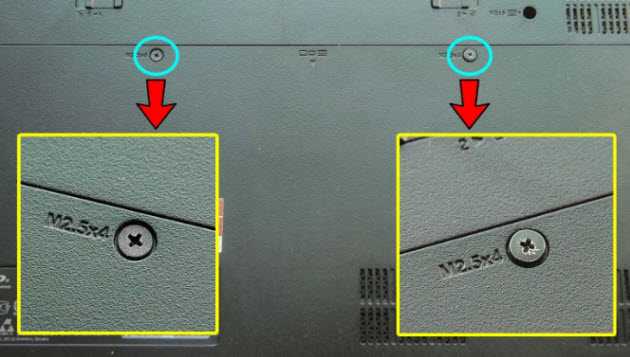 Слева винтик не откручивался, справа откручивался
Слева винтик не откручивался, справа откручивался
А на корпусе не должно быть мелких вмятин и не защелкнутых до конца креплений. Следы на корпусе обычно остаются от не аккуратного вскрытия отверткой, вместо специальных пластиковых инструментов.
 Следы вскрытия корпуса ноутбука
Следы вскрытия корпуса ноутбука
Если разбирался для чистки системы охлаждения от пыли, то переверните ноутбук и убедитесь, что все винтики на корпусе на месте.
Если часть болтов отсутствует, они разные или шлицы сильно слизаны — то сразу бейте продавца в е.. лучше от покупки отказаться. Потому что это верный признак, что перед вами ноутбук, собранный из запчастей других ноутбуков.
Характеристики
Что проверяем:
соответствует ли комплектация заявленной (возможно, она более простая)
Производители ноутбуков очень часто создают различные комплектации одной и той же модели, чтобы покупатели могли выбрать устройство под свой бюджет. Вы можете покупать лэптом с Intel Core i7, а по факту получить i3, если не проверите «железо».
После проверки экрана, запустите любую утилиту, которая считывает данные об установленной начинке, и сравните результаты со спецификациями на официальном сайте разработчиков. Подойдут следующие программы: Speccy, AIDA 64, HWMonitor. Крайне желательно проверить ключевые комплектующие с помощью узко-специализированного софта. Видеокарту с помощью GPU-Z, процессор с помощью CPU-Z, жесткий диск с помощью CrystalDiskInfo, оперативную память с помощью AIDA64. Рекомендуется сравнивать технические характеристики каждой комплектующей с официальными данными. Делается это для того, чтобы избежать покупки ноутбука с железом, на котором прошит БИОС (да, да, встречается и такое). Мошенники любят выдавать слабые компоненты за высокопроизводительные.
Заодно проверьте и температуру в простое, предварительно ознакомившись с рекомендованными параметрами каждой комплектующей. В целом, железки в нотбуках всегда более горячие, чем в стационарном компьютере. Но температура свыше 50 градусов в простое — в любом случае плохой показатель, особенно для жесткого диска.
Лучшие программы для проверки
Проверить ноутбук перед покупкой с рук, можно как при помощи стандартного оборудования, так и используя специальные программы. Для этого скачай необходимый софт на флешку и начинай тестирование:
- Проверяем уровень износа батареи с PowerCfg. Инструмент запускается из командной строки. Одна из полезных функций – Battery Report. Благодаря этой опции ты получишь подобные данные относительно зарядки ноутбука. Сформировать отчет можно при запуске окна Windows. Чтобы осуществить это действие, кликни на логотип («Пуск»). После в контекстном меню найди «Командная строка». Дальше надо просто дождаться выполнения команды и открыть папку со своим именем пользователя. Она находится на диске C в папке Users. Здесь и будет файл отчета. Он называется так: battery-report.html. Для открытия подойдет любой браузер. В разделе, Battery usage (использование батареи) в виде графика ты увидишь, как происходило истощение заряда на протяжении всей работы.
- Оценить состояние жестких дисков можно при помощи CrystalDiskInfo. Это Windows-инструмент, проверяющий комплектующие ноутбука, отличается узким профилем. Лучше скачивать софт на официальном сайте разработчика. Есть совершенно бесплатные версии. После того как ты запустил софт в окне увидишь данные относительно жесткого диска, на котором установлена ОС.
Особое внимание обрати на правую колонку в центре окошка. Здесь отображается буфер данных, скорость вращения шпинделя, количество включений, а также суммарное время работы устройства
Что немаловажно, программа оценит диск полностью и расскажет о результатах: «хорошо», «плохо» или «тревога»
- Отследить температуру процессора можно при помощи Core Temp. У программы масса преимуществ. Она бесплатная, достаточно просто устроена, а также есть русская версия. После запуска увидишь данные по техническим характеристикам процессора, текущий процент загрузки по каждому из ядер. Снизу программа покажет температуру: максимально допустимую и показатель на данный момент. Кроме этого, рядом расположатся данные минимальной и максимальной величины за определенный промежуток времени.
- Стресс-тестирование процессора и видеокарты с бесплатной программой FurMark. Часто бывает так, что при низкой загруженности компьютер превосходно работает, а как только процессор загружается по полной происходит полное торможение. Это вид проверки рекомендуется проводить в течение 10 минут. График температуры покажет ориентировочное состояние термотрубки на системе охлаждения. Когда после завершения стресс-теста, температура стремительно снижается, это говорит о том, что термотрубка в пределах нормы и тепло отводит. Также сосредоточься на CPU Throttling. Он находится в нижнем графике. Появление красных отметок покажет наличие проблем в работе процессора.
- AIDA 64 – универсальная программа для полной диагностики компьютера. Она покажет, как работает отдельное устройство, его назначение и расширенный список характеристик. Кроме этого, программа проведет тестирование в условиях стресса, обнаружит критические ситуации и сравнит исходные данные с фактическими.
Тестируем подержанный ноутбук
Для начала следует включить компьютер
Обрати внимание, есть ли ошибки при запуске операционной системы. Если ты обнаружил некорректную работу, то в лучшем случае можно ограничиться переустановкой ОС, а в худшем – предстоит замена жесткого диска
Проверяем аккумуляторную батарею
После того как компьютер загрузился, подключи его к сети. Если уровень заряда достигает хотя бы 20%, отсоедини шнур. В случае выключения устройства, знай, что зарядку придется заменить. В среднем тебе это обойдется в 1500 руб. Все зависит от модели. Например, устройства Apple и Dell в этом вопросе доставляют немало головной боли. Они оснащены несъемными батареями. Поэтому помимо приобретения новой зарядки тебе придется оплачивать и работу мастера в сервис-центре.

Что по клавиатуре и тачпаду?
Проверить тачпад можно при помощи простых действий. Например, нажми на кнопку «Пуск» и посмотри, хорошо ли сработала команда. Открой текстовый редактор и также проверь наличие багов. Не забудь протестировать перемещение курсора. После обязательно пройдись по клавиатуре. В идеале, нажать на каждую клавишу.
Экран
Посмотри, есть ли битые пиксели на экране компьютера. Они наиболее заметны на темном фоне. А вот царапину легче обнаружить на светлом.
USB Порт
Не поленись и проверь все USB-порты. Для этого возьми флешку и пройдись с ней по всем портам. В случае, если после подключения накопителя, компьютер выключается, то у устройства есть проблемы с коротким замыканием. Уверенно снижай цену.

Wi-Fi
Очень важно не забыть проверить, видит ли устройство беспроводную сеть. После подключения зайди на любой сайт и убедись, что Интернет-соединение работает
Когда компьютер подключился к сети, но страница в Интернете не открылась, значит ноутбук нужно просто настроить.
CD/DVD-привод
Возьми любой диск и проверь работу системы. Если диск запустился, и ты смог его открыть, все хорошо. Когда система работает некорректно, придется приобретать внешний привод или же искать новый под твою модель, а это дополнительные расходы.

Запуск ноутбука
Когда в результате визуальной проверки ничего подозрительного обнаружено не было, и продавец ответил на все интересующие вопросы, можно приступать к непосредственному тестированию на работоспособность.
Первое, что нужно сделать, это запустить компьютер. При включении следите за тем, что происходит с экраном. При нажатии кнопки питания изображение должно появляться фактически мгновенно. Если это происходит в течение 5 секунд и более, вероятно наличие аппаратных проблем с устройством. Но иногда они незначительные, и особо на работу не влияют. Хотя встречаются и серьёзные неисправности, указывающие на скорый выход из строя дисплея. Да, его поменять не так дорого, как на MacBook, но всё равно удовольствие далеко не дешёвое. Либо же о своей скорой кончине предупреждает жёсткий диск.

Можно смело утверждать о том, что длительный запуск — это нежелательный симптом. И при наличии такого поведения от покупки лучше отказаться. Либо же можно попросить большую скидку, равнозначную затратам на последующий ремонт.
Вывод
Для того, чтобы совершить удачную покупку на вторичном рынке, нужно сделать следующее:
- Проверить корпус на наличие сколов и трещин.
- Осмотреть винты на задней крышке, чтобы приблизительно понимать, как часто устройство разбиралось.
- Проверить экран на битые пиксели.
- Узнать, насколько актуальные установлены драйверы, в первую очередь драйверы на дискретную видеокарту.
- Сравнить характеристики из AIDA64 со спецификациями на официальном сайте.
- Проверить температуру в простое.
- Провести стресс-тест, понаблюдать за температурой в нагрузке и оценить уровень шума системы охлаждения.
- Посмотреть информацию о жестком диске в CrystalDiskInfo.
- Проверить работоспособность батареи.
- Убедиться, что все разъемы работают.
- Что делать, если случайно залили ноутбук?
- Не заряжается аккумулятор ноутбука: что делать?
Подведение итогов
Покупка техники с рук — это возможность сэкономить деньги, с другой стороны, риск приобрести некачественный товар. Для того чтобы обезопасить себя от проблем в дальнейшем и не «выбросить деньги на ветер», отнеситесь ответственно к тестированию ноутбука.
Не поленитесь, подготовьте предварительно специальные программы, которые помогут вам диагностировать внутреннее содержимое ноутбука. Проверка даст только поверхностный результат, который не может гарантировать работоспособность в длительный период эксплуатации. Только после качественной диагностики есть все шансы, что вы приобретёте надёжный товар и он прослужит вам долгое время.


















































